0xc0000417异常,应用程序出现错误0xc0000417怎么办?
来源:game773整合
作者:
时间:2024-03-07 11:36
小编:773游戏
最近有位朋友在使用电脑程序的时候,突然应用程序出现错误0xc0000417的情况,不知道如何解决。其实,这种情况有可能是因为病毒干扰或程序文件被误删导致的。那么,如果系统应用程序出现这种0xc0000417怎么办呢?下面就来看一下应用程序异常0xc0000417的解决方法吧!

一、 应用程序出现错误0xc0000417的原因
导致电脑应用程序出现错误的原因还是比较多的,大致有以下4种:
1、 电脑中病毒导致程序出错0xc0000417
2、 电脑程序文件误删缺失导致0xc0000417错误
3、 应用程序被安全软件误杀导致0xc0000417错误
4、 系统兼容性不好,应用程序和新安装的系统补丁或软件冲突
二、 应用程序出现错误0xc0000417的解决方法
方法一:
使用电脑安全杀毒软件进行全盘查杀,从而排除病毒干扰导致的异常,解决0xc0000417的错误
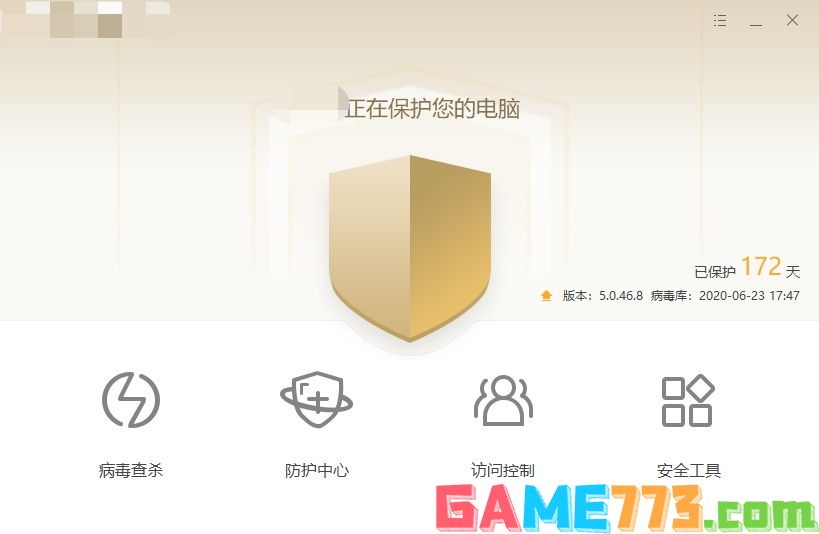
方法二:
1、 同时按住“win+R”打开运行窗口,输入“cmd”进入命令行程序页面
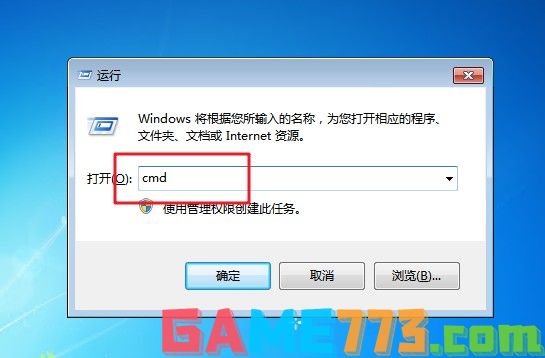
2、 然后,如图所示,输入“sfc/?”,也就是系统文件检查器,再按下回车,运行结果如图
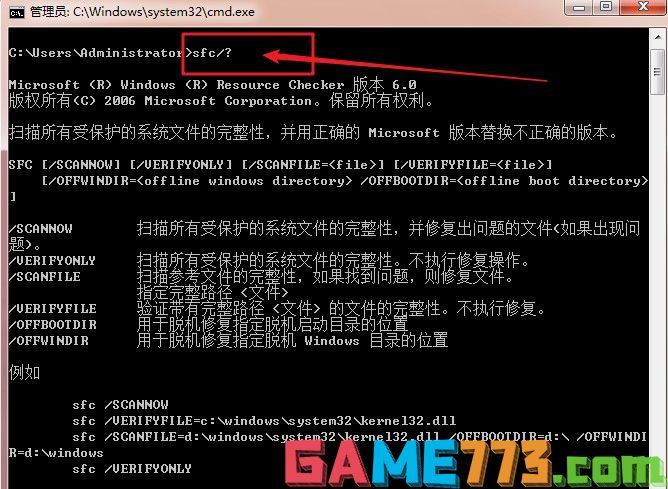
3、 随后,继续输入“sfc /scannow”,也就是扫描错误并复原,同样按下回车,扫描系统文件并列出问题所在

4、 最后,输入“sfc /scanfile”并回车,执行修复操作即可

方法三:
1、 同时按住“win+R”打开运行窗口,输入“msconfig”并回车
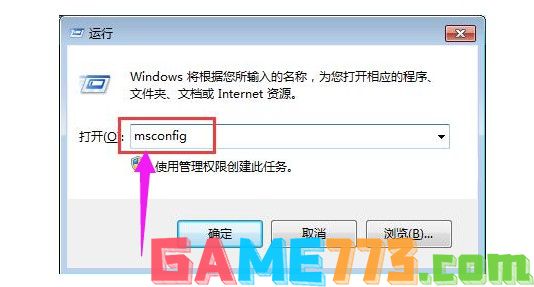
2、 打开系统配置窗口后,点击切换至“服务”选项,勾选“隐藏所有Microsoft服务”,点击“全部禁用”
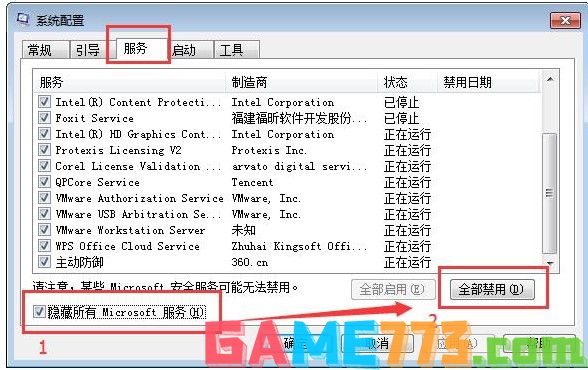
3、 然后,继续点击切换至“启动”选项,点击“全部禁用”,最后点击“确定”即可
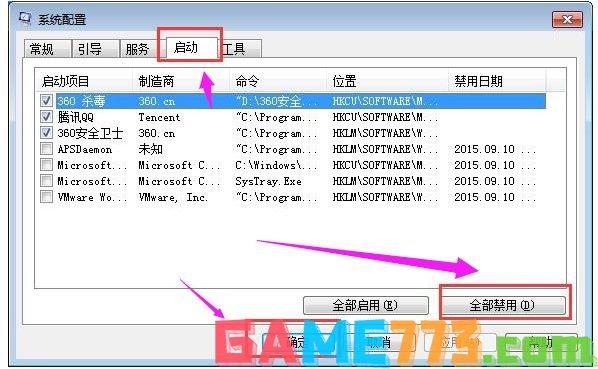
方法四:
1、 在桌面搜索框输入并打开“控制面板”
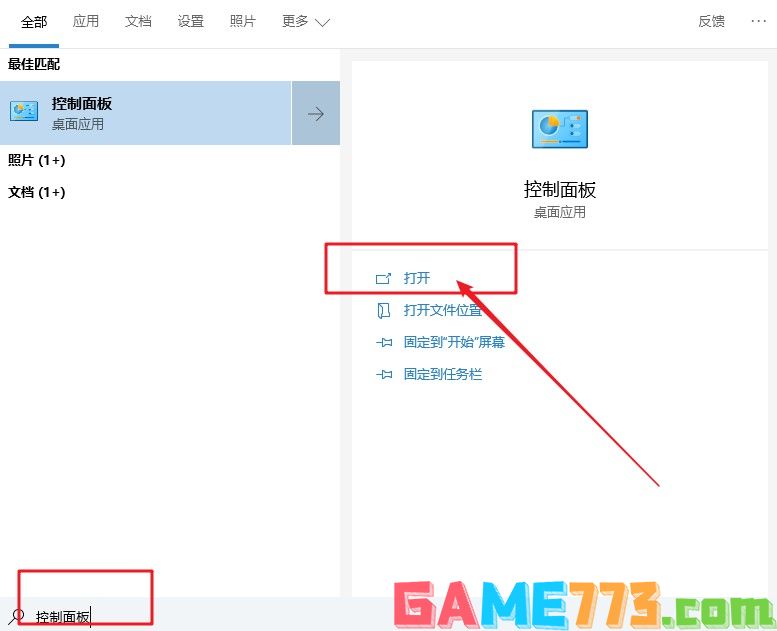
2、 然后,点击切换查看方式为“大图标”,点击“程序和功能”
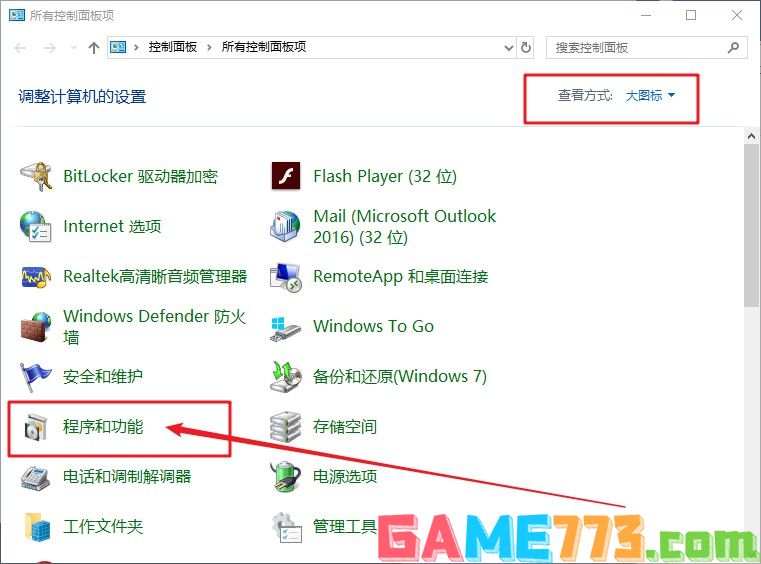
3、 继续点击左侧的“查看已安装的更新”
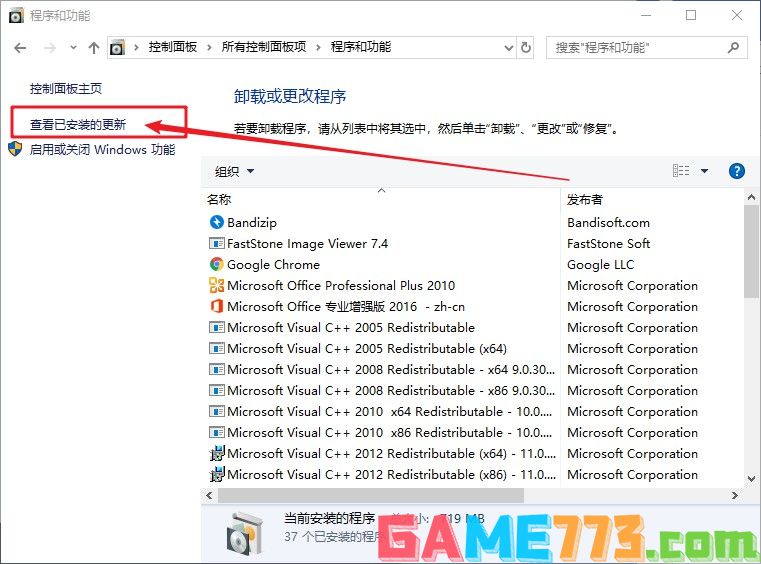
4、 最后,在右侧更新页面中,找到最近安装的补丁或程序,右键卸载即可
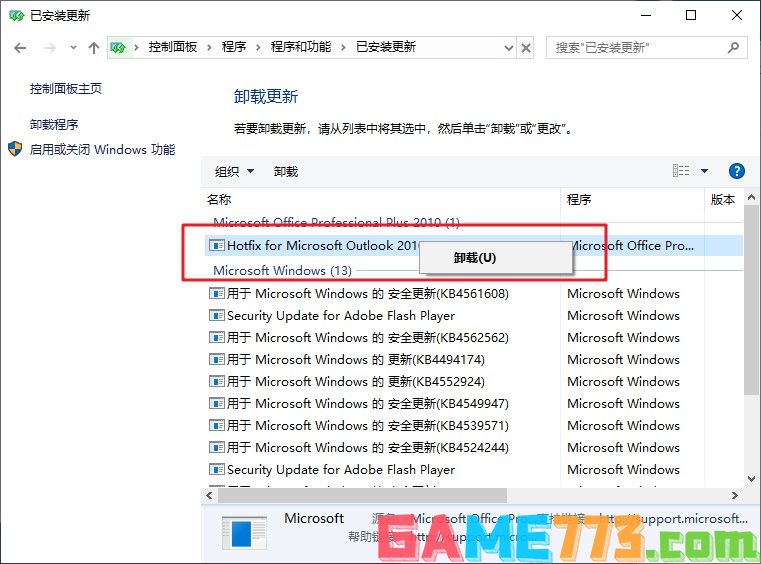
上面就是0xc0000417异常,应用程序出现错误0xc0000417怎么办?的全部内容了,文章的版权归原作者所有,如有侵犯您的权利,请及时联系本站删除,更多0xc0000417相关资讯,请关注收藏773游戏网。
下一篇:最后一页














